Najlepsze aplikacje AirPlay do ognia ognia do lustra ekranu iOS i Mac
Są to kolekcja najlepszych aplikacji Airplay, szczególnie do połączenia z Amazon Firestick. Na rynku znajduje się mnóstwo aplikacji, ale aplikacje, które są dobre do połączenia z ogniem Amazon, są trudne do znalezienia. Jeśli chcesz korzystać z najlepszych aplikacji, wybierzesz z powyższej listy.
Jak Airplay to Fireestick: To łatwe! [2023]
Firesticks prowadzą system operacyjny z Androidem, więc zwykle nie grają ładnie z Apple Airplay. Ale dzięki odpowiedniej aplikacji innych firm możesz łatwo obejść to ograniczenie.
W tym artykule pokażę, w jaki sposób możesz odtwarzać Firestick lub inne urządzenie Fire TV za pomocą ekranu Aircreen.
Spis treści pokazywać
Jak zainstalować AirPlay na ogniu
Ponieważ AirPlay nie jest dostępna natywnie w Firestick, musimy zainstalować aplikację innych firm, aby.
Istnieje kilka aplikacji Airplay w Amazon App Store, ale moim ulubionym jest Aircreen. Jest niezawodny, niezwykle łatwy w użyciu i ma bardzo prosty interfejs. Czego chcieć więcej?
- Kliknij przycisk Wyszukaj na ekranie głównym Fire TV.
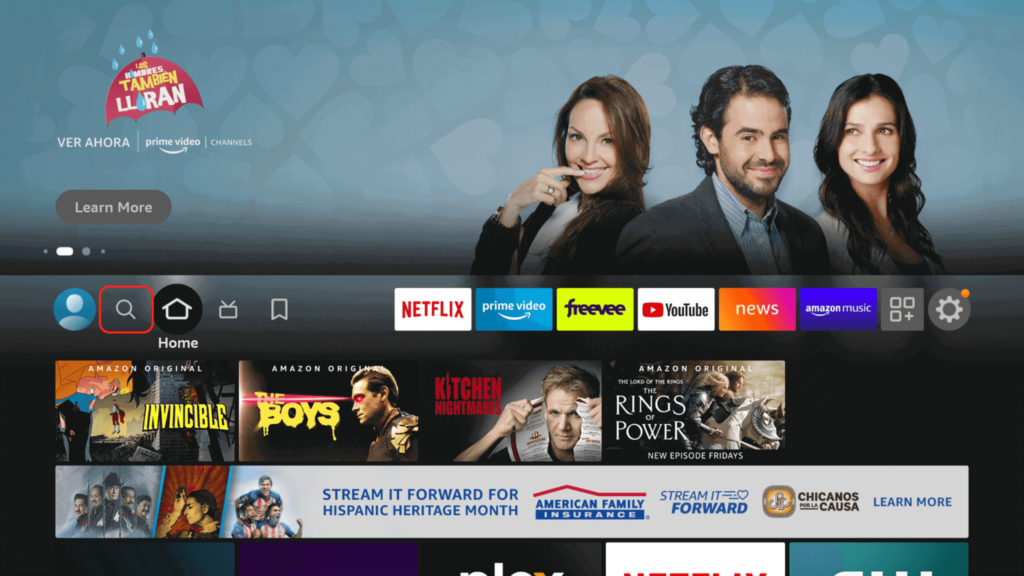
- Wpisz Aircreen (lub użyj wyszukiwania głosowego) i wybierz Aircreen z listy wyników.
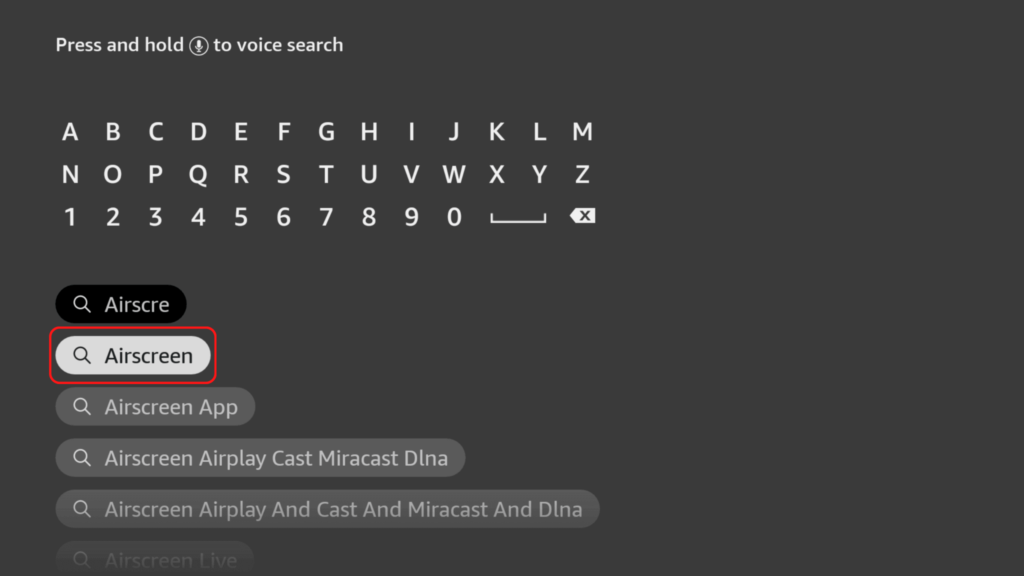
- Wybierz aplikację Aircreen z listy. Powinien to być pierwszy wynik na liście aplikacji i gier.
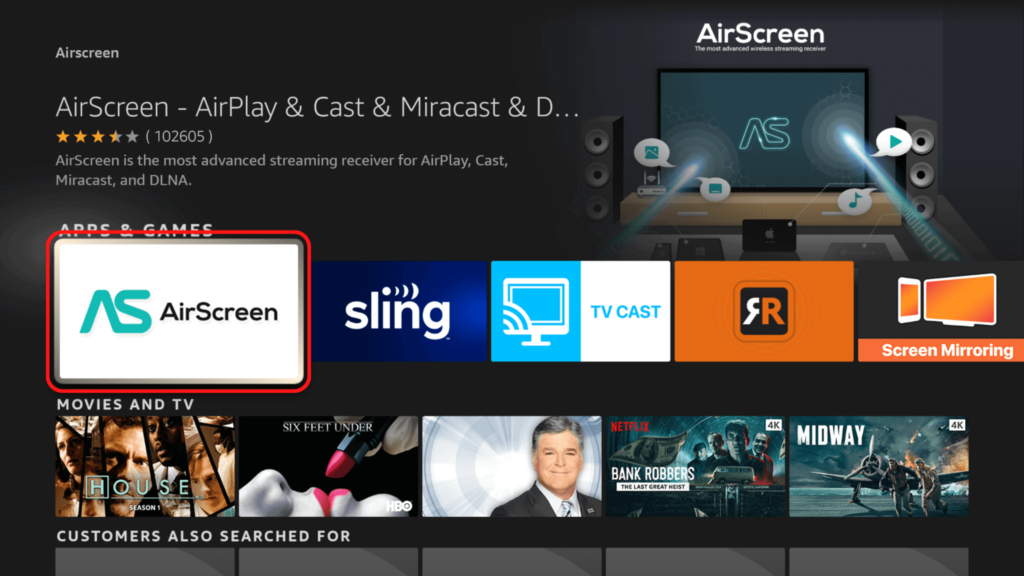
- Kliknij Pobierz lub pobierz (będzie wyświetlany jako pobieranie, jeśli wcześniej zainstalowałeś aplikację) i poczekaj na zainstalowanie aplikacji.
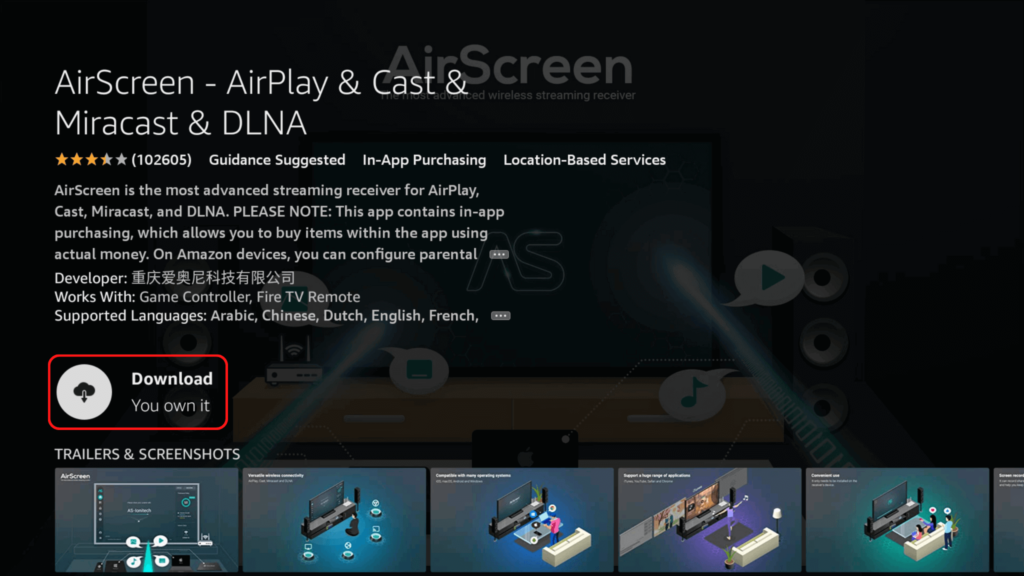
- Kliknij Otwórz. Pierwsze kilka stron to tylko informacje o aplikacji, więc przeczytaj je i naciśnij kontynuuj lub potwierdź, dopóki nie dotrzesz do ekranu rozpoczęcia za pomocą gigantycznego kodu QR.
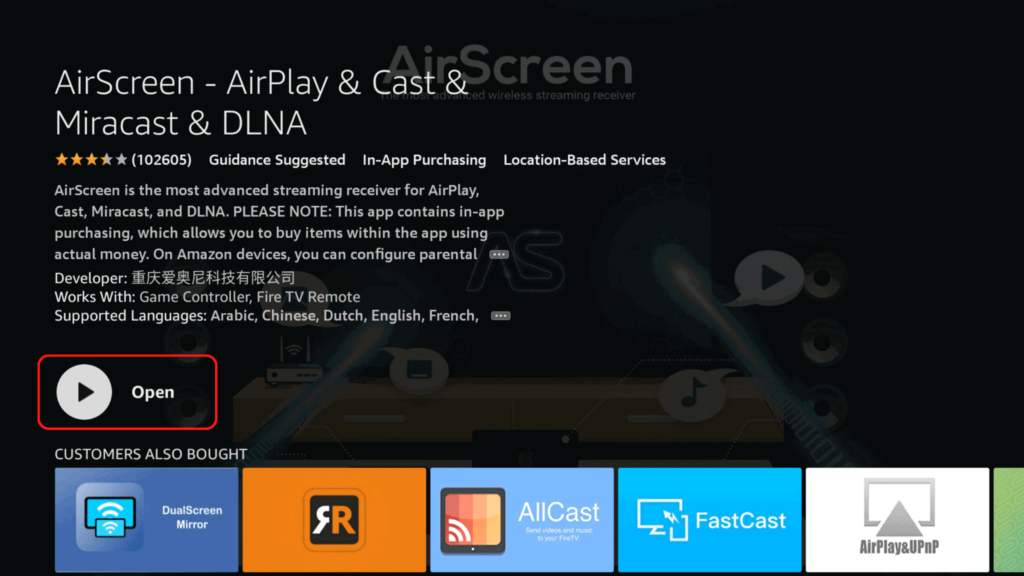
- Zeskanuj kod QR za pomocą aplikacji aparatu telefonu. Doprowadzi to na stronę z dalszymi instrukcjami. Możesz także po prostu nacisnąć X w prawym górnym rogu ekranu, ponieważ będziemy omawiać te same instrukcje później w tym artykule.
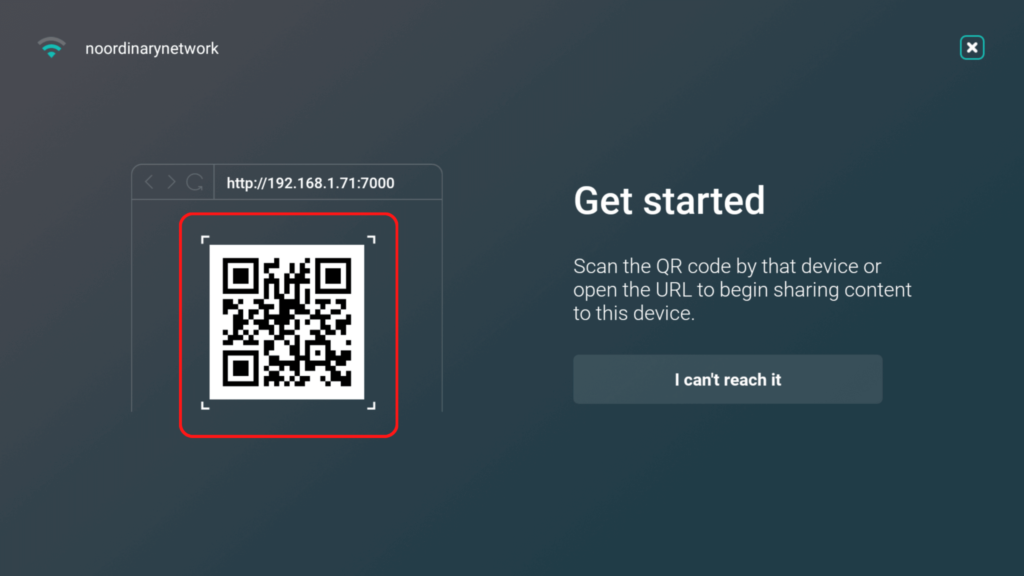
Niezależnie od tego, czy zeskanowałeś kod QR, czy nie, powinieneś być teraz w domu Aircreen. Nazwa urządzenia na środku ekranu to wszystko, czego potrzebujesz do odgrywania z dowolnego z urządzeń iOS lub macOS.
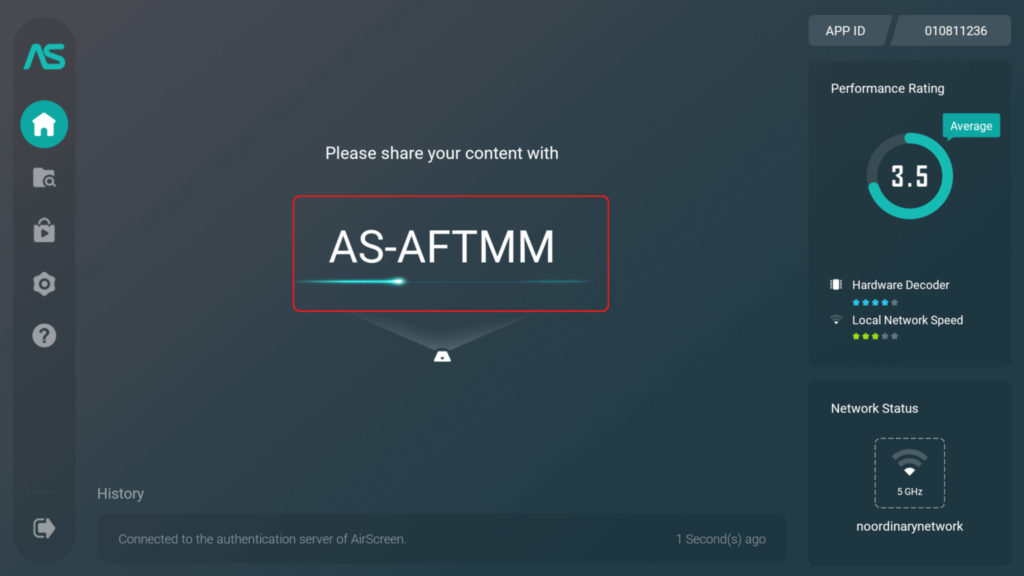
Jak odtwarzać je w ogniu
Możesz wybrać Airplay jedną aplikację lub cały ekran. Opcja pojedynczej aplikacji jest kompatybilna tylko z wybranymi aplikacjami, ale możesz użyć całej opcji ekranu dla wszystkich ulubionych aplikacji.
W przypadku jednej z tych metod musisz podłączyć urządzenie, które planujesz przenieść z tej samej sieci Wi-Fi, co Firestick.
Airplay aplikacja
- Otwórz aplikację, którą chcesz odtwarzać na swoim iPhonie, iPadzie lub innym urządzeniu.
- Naciśnij przycisk Cast. Powinien być w prawym górnym rogu większości aplikacji wideo. Jeśli tego nie widzisz, aplikacja może nie być kompatybilna z odlewem i odrobiną.
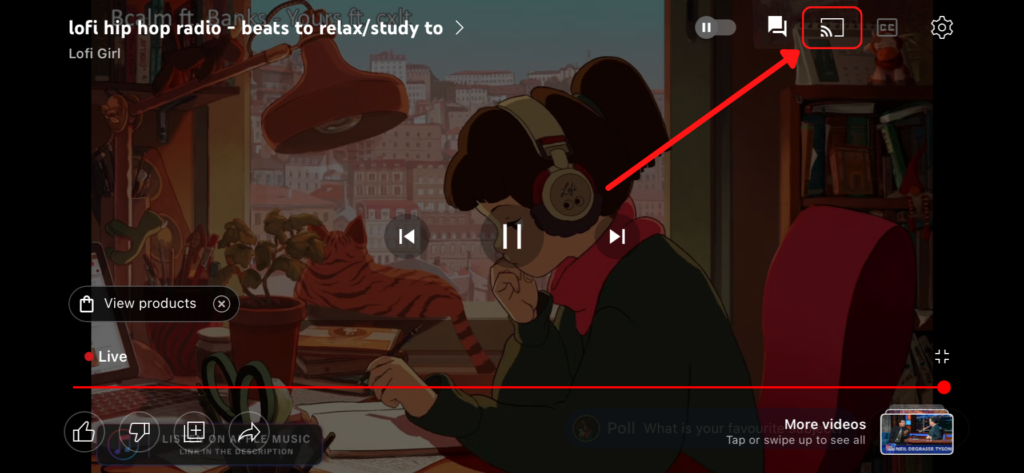
- Wybierz urządzenie, które pokazuje tę samą nazwę urządzenia co ekran aerowy. Jeśli go nie widzisz, upewnij się, że Aircreen działa i że urządzenie źródłowe i ogień ognia są w tej samej sieci Wi-Fi.
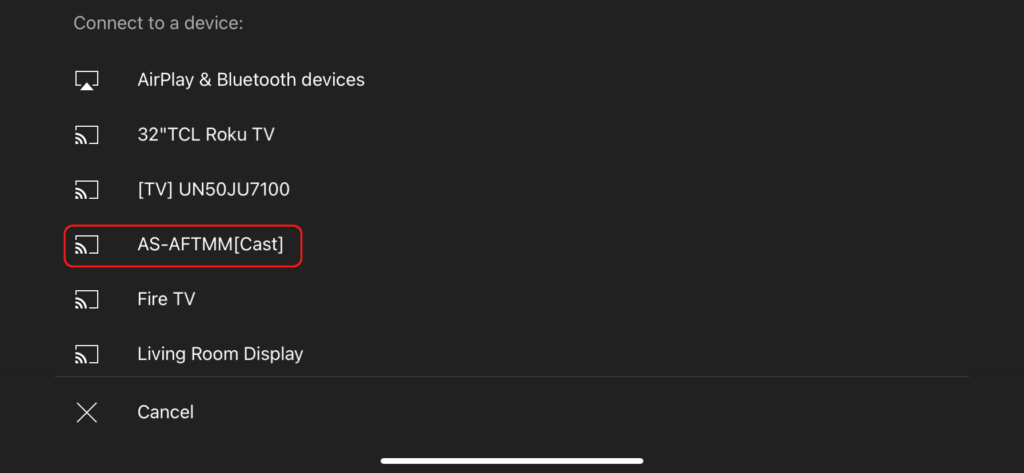
Aplikacja wyświetli się na ogniu za kilka sekund.

Możesz odłączyć się w dowolnym momencie od urządzenia źródłowego, klikając ikonę odlewu od kroku 2 i naciskając odłączenie.
Airplay cały ekran
- Otwórz centrum sterowania urządzeniem, przesuwając z prawego górnego rogu ekranu iPhone’a lub iPada.
- Naciśnij przycisk lustra ekranu, który wygląda jak jeden monitor, który prawie pokrywa drugi monitor.
- Wpisz Aircreen (lub użyj wyszukiwania głosowego) i wybierz Aircreen z listy wyników.
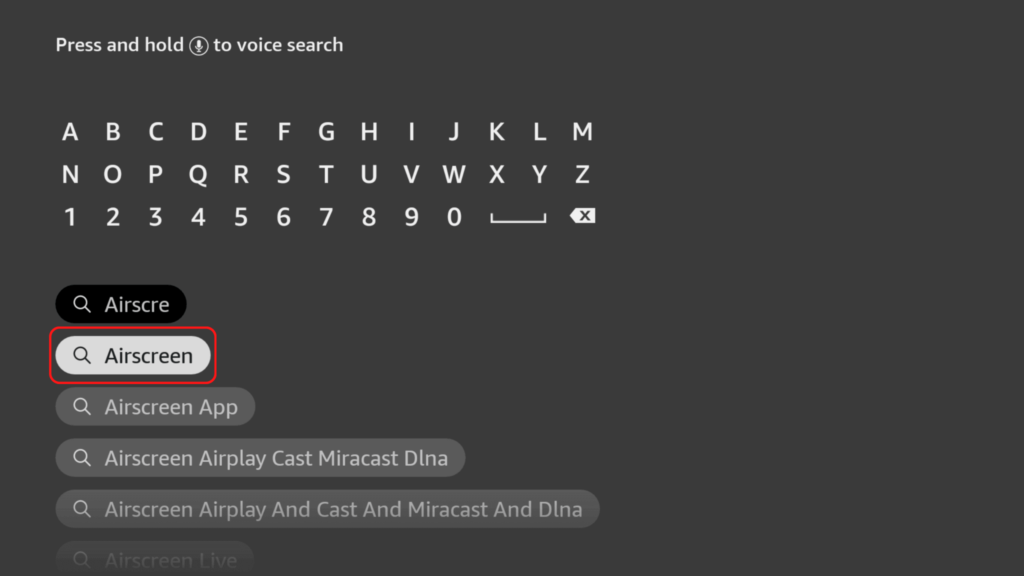
- Wybierz aplikację Aircreen z listy. Powinien to być pierwszy wynik na liście aplikacji i gier.
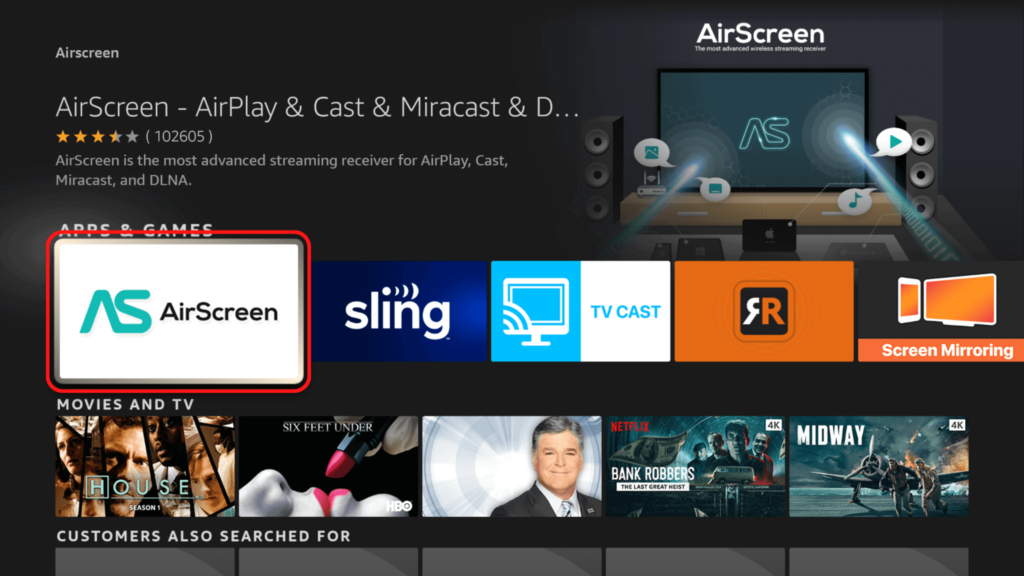
- Kliknij Kliknij Pobierz lub pobierz (wyświetli się jako pobieranie, jeśli ty’instalował aplikację wcześniej) i poczekaj na zainstalowanie aplikacji.
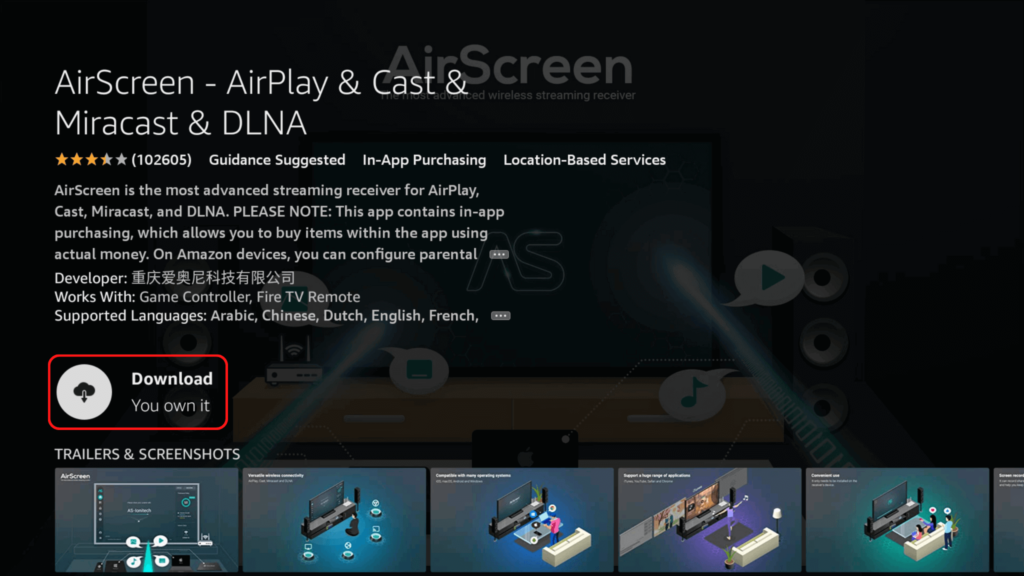
- Kliknij Otwórz. Pierwsze kilka stron to tylko informacje o aplikacji, więc przeczytaj je i naciśnij kontynuuj lub potwierdź, dopóki nie dotrzesz do ekranu rozpoczęcia za pomocą gigantycznego kodu QR.
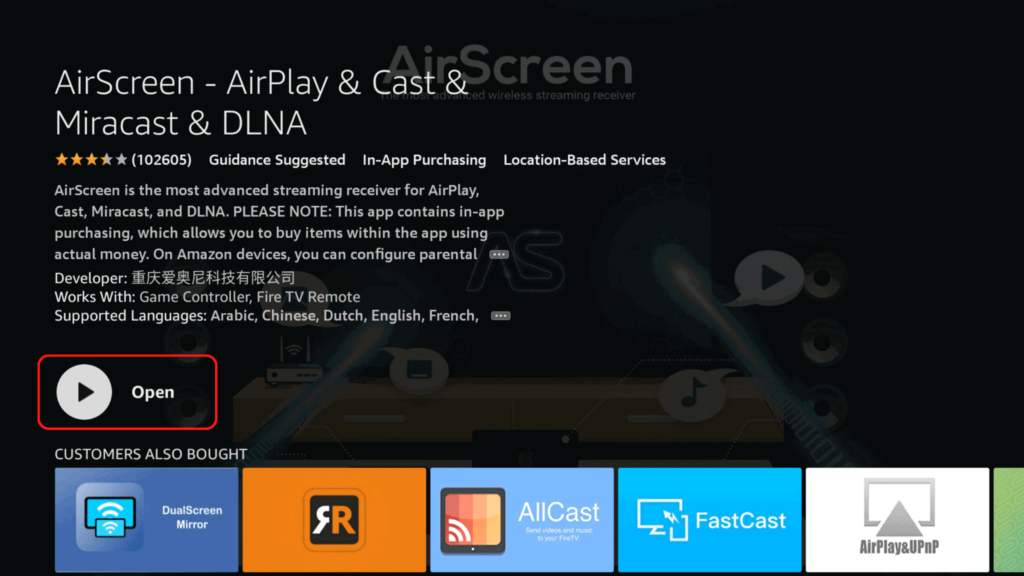
- Zeskanuj kod QR za pomocą telefonu’S App App. Doprowadzi to na stronę z dalszymi instrukcjami. Możesz także po prostu nacisnąć X w prawym górnym rogu ekranu, jak my’Będę omawiać te same instrukcje w dalszej części tego artykułu.
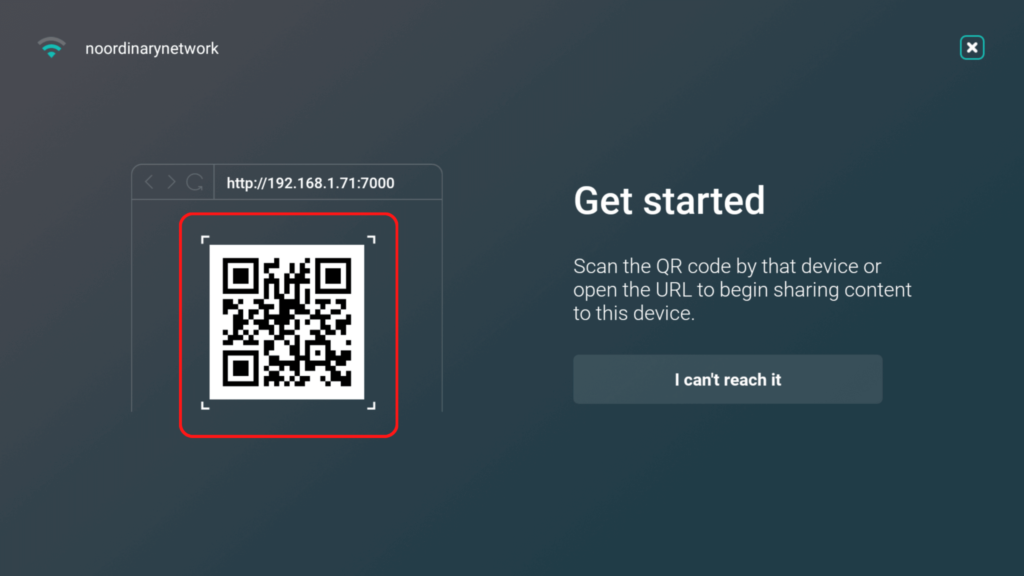
Niezależnie od tego, czy zeskanowałeś kod QR, czy nie, powinieneś być teraz w domu Aircreen. Nazwa urządzenia na środku ekranu to wszystko, czego potrzebujesz do odgrywania z dowolnego z urządzeń iOS lub macOS.
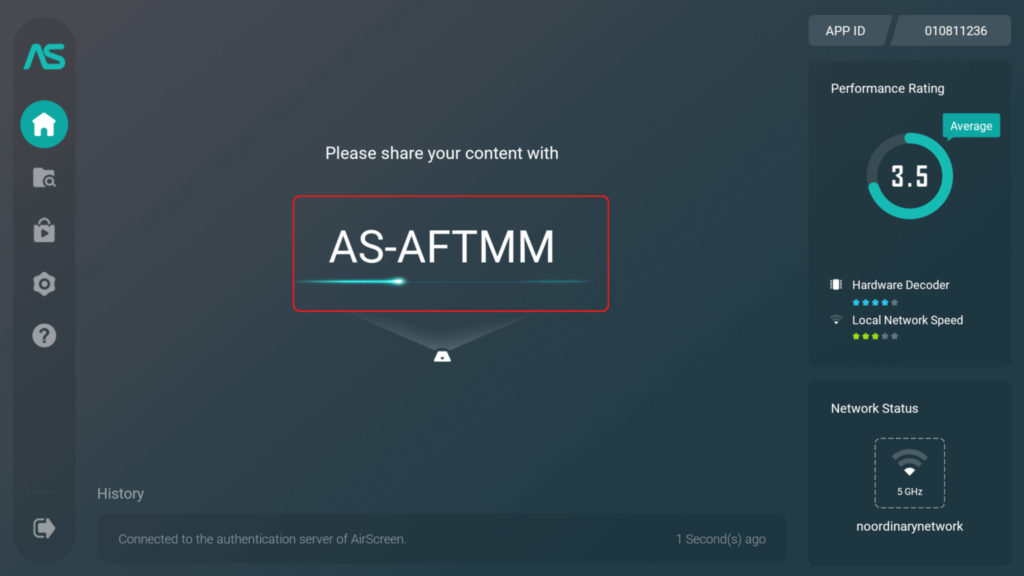
Jak odtwarzać je w ogniu
Możesz wybrać Airplay jedną aplikację lub cały ekran. Opcja pojedynczej aplikacji jest kompatybilna tylko z wybranymi aplikacjami, ale możesz użyć całej opcji ekranu dla wszystkich ulubionych aplikacji.
Dla jednej z tych metod ty’LL musi podłączyć urządzenie, które planujesz przelać do tej samej sieci Wi-Fi, co Firestick.
Airplay aplikacja
- Otwórz aplikację’D lubię odtwarzać na swoim iPhonie, iPadzie lub innym urządzeniu.
- Naciśnij przycisk Cast. Powinien być w prawym górnym rogu większości aplikacji wideo. Jeśli nie masz’T Widzisz, aplikacja może nie być kompatybilna z odlewem i odlewem.
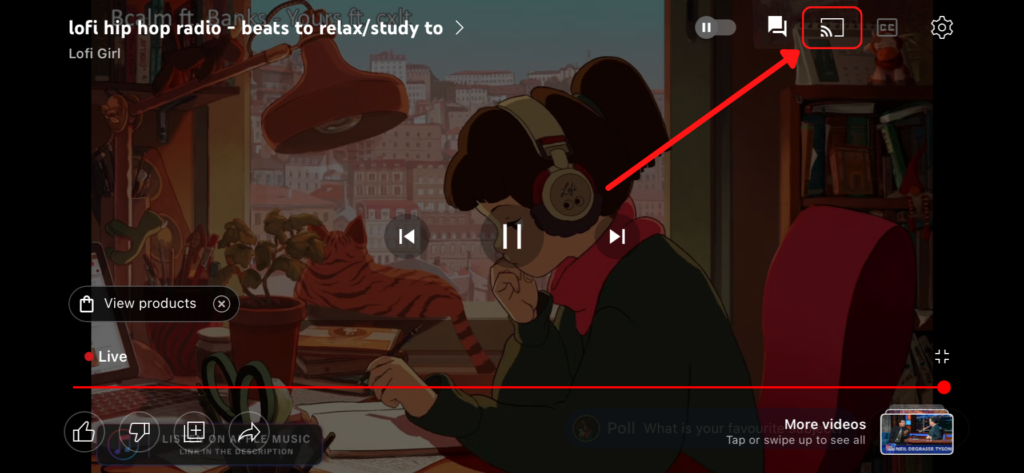
- Wybierz urządzenie, które pokazuje tę samą nazwę urządzenia co ekran aerowy. Jeśli nie masz’T Widzisz, upewnij się, że Aircreen działa i że urządzenie źródłowe i ogień ognia są w tej samej sieci Wi-Fi.
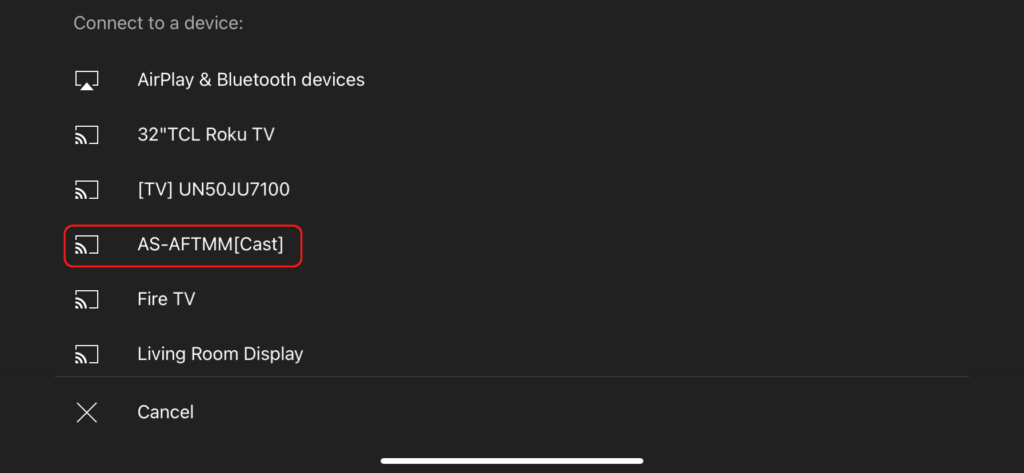
Aplikacja wyświetli się na ogniu za kilka sekund.

Możesz odłączyć się w dowolnym momencie od urządzenia źródłowego, klikając ikonę odlewu od kroku 2 i naciskając odłączenie.
Airplay cały ekran
- Otwórz swoje urządzenie’S Centrum sterowania, przesuwając w dół z prawego górnego rogu ekranu iPhone’a lub iPada.
- Naciśnij przycisk lustra ekranu, który wygląda jak jeden monitor, który prawie pokrywa drugi monitor.
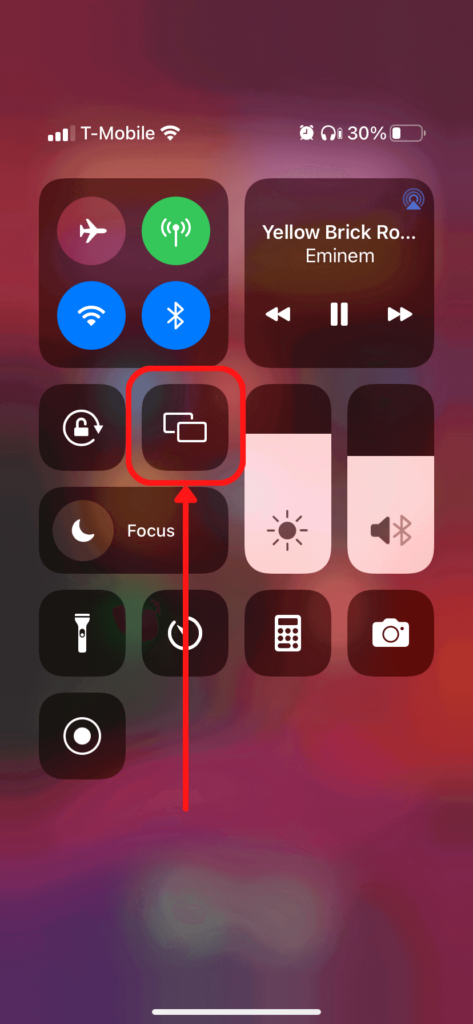
- Wybierz urządzenie, które ma tę samą nazwę urządzenia pokazaną w aplikacji Aircreen Firestick. Jeśli nie masz’t Widzisz, upewnij się, że urządzenie źródłowe znajduje się w tej samej sieci Wi-Fi, co w ogniu ogniowym, a escreen Aircreen obecnie działa.
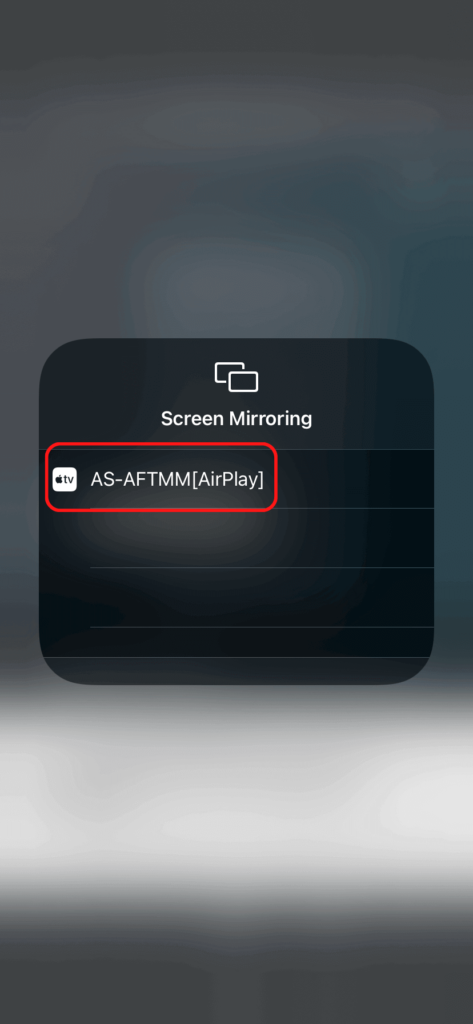
Twój ekran będzie odzwierciedlał w ogniu w ciągu kilku sekund. Utrzymuje taką samą orientację co urządzenie źródłowe, więc prawdopodobnie chcesz zachować ją poziomy w większości przypadków użycia.

Możesz odłączyć się w dowolnym momencie, wracając do centrum sterowania, wybierając lustrzanie ekranu i klikając Stop Mirroring.
Czy dowolne telewizory Fire mają wbudowane airplay?
Fireesticks wymagają aplikacji takiej jak escreen do airplay, ale niektóre telewizory pożarowe mają natywną kompatybilność z Airplay. Obecnie to’S ograniczone do tych linii TV Fire:
- Seria Omni Fire TV
- Fire TV Series 4
- INSIGNIA 4K UHD (modele 2020)
- Toshiba 4K UHD (modele 2020)
- Seria Toshiba M550
Co’s następny?
AirPlay działa świetnie, jeśli możesz podłączyć oba urządzenia do tej samej sieci Wi-Fi. Jeśli nie, możesz znaleźć alternatywy w moim przewodniku po obsadzeniu telewizora bez Wi-Fi.
Na wypadek, gdyby żaden z nich nie działa, możesz również użyć zarówno Roku, jak i Firestick w jednym telewizji. Ponieważ wiele urządzeń Roku ma natywną obsługę Airplay 2, to’jest kolejnym tanim i łatwym sposobem na rozwiązanie problemów z obsadą.
Najlepsze aplikacje AirPlay do ognia ognia do lustra ekranu iOS i Mac

Firestick autorstwa Amazon to internetowe urządzenie do przesyłania strumieniowego multimediów, z którym można przesyłać strumieniowo filmy, programy telewizyjne, muzykę, gry itp., w telewizji. Ogólnie rzecz biorąc, Firestick to produkt zdolny do przekształcenia normalnego telewizora w inteligentny telewizor. Ponieważ Firestick jest budowany na platformie Android, ISN’T telewizor 2-kompatybilny. I.mi., jest Brak opcji wbudowanej Aby wykonać Airplay na Amazon Firestick. Jeśli znajdziesz to w minusie, możesz zainstalować aplikacje innych firm, które obsługują AirPlay w Firestick. Dzięki temu możesz obejrzeć dowolny tytuł ze swojego komputera Mac/iOS na ogniu.
Najlepsze aplikacje do powietrza do ognia na pierwszy rzut oka
Sprawdź przegląd aplikacji AirPlay, do których można uzyskać dostęp w ogniu z poniższej tabeli.
| Nazwa | cennik | Przewodowe | Bezprzewodowy | Sklep z aplikacjami | Amazon App Store | Dostęp do sieci |
|---|---|---|---|---|---|---|
| Airbeam TV | Bezpłatny/14 USD.99 | ✗ | ✓ | ✓ | ✓ | Odwiedź stronę |
| AperMirror | Bezpłatne/29 USD.95 | ✓ | ✓ | ✓ | ✓ | Odwiedź stronę |
| Aircreen | 7-dniowy proces/1 USD.49 | ✗ | ✓ | ✗ | ✓ | Odwiedź stronę |
| Odbiornik airplaymirror | Bezpłatna próba 15 minut/4 USD.99 | ✗ | ✓ | ✗ | ✓ | Odwiedź stronę |
| Airbuddy | Bezpłatny/12 USD.99 | ✗ | ✓ | ✗ | ✓ | Odwiedź stronę |
| AirMirror | Bezpłatny/2 USD.49 | ✗ | ✓ | ✓ | ✗ | Odwiedź stronę |
| Obsada telewizyjna dla Fire TV | 2 USD.99 | ✗ | ✓ | ✓ | ✓ | Odwiedź stronę |
| Lustra ekranu | Bezpłatny/3 USD.99 | ✓ | ✓ | ✓ | ✓ | Odwiedź stronę |
| Replika: Cast TV | Bezpłatny/2 USD.50 | ✓ | ✓ | ✓ | ✓ | Odwiedź stronę |
| Szybka obsada | Bezpłatny | ✓ | ✓ | ✓ | ✓ | Odwiedź stronę |
| Sendtoscreen for Fire TV | 1 USD.99 | ✗ | ✓ | ✓ | ✓ | Odwiedź stronę |
| IWEBTV dla TV Fire | 3 USD.99 | ✗ | ✓ | ✓ | ✗ | Żadna oficjalna strona internetowa nie jest dostępna |
| Inteligentny widok – obsada urządzenie do telewizji | Bezpłatny szlak/9 USD.99 | ✗ | ✓ | ✓ | ✗ | Żadna oficjalna strona internetowa nie jest dostępna |
Najlepsze aplikacje do Airplay for Firestick
Wybierzesz dowolną z wymienionych aplikacji Airplay, aby oglądać dowolne media odtwarzane na komputerze Mac, iPhone lub iPadzie na ogniu.
Airbeam TV
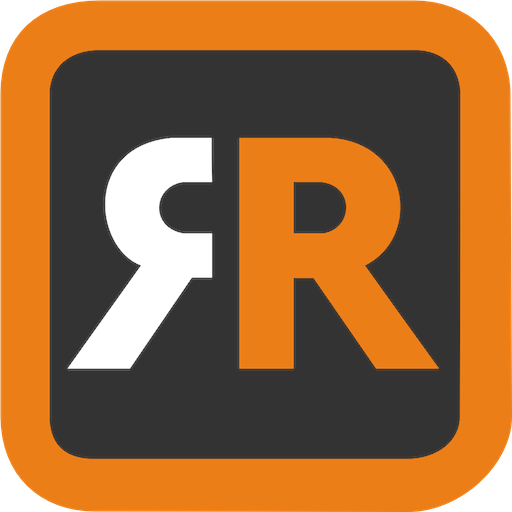
Airbeam TV jest jednym z najbardziej Wszechstronne aplikacje To wspiera ogień ognia i każdy inny inteligentny telewizor, który nie’T. Proces łączenia nie obejmuje tylko zainstalowania odpowiedniej aplikacji telewizyjnej Airbeam dla Amazon Firestick. Aplikacja jest oficjalnie dostępna w Amazon App Store. W ten sposób użytkownik może bezprzewodowo rzucić iOS lub macOS, aby strzelać do telewizji.
Cechy szczególne:
- Airbeam ma indywidualne aplikacje dla większości marek Smart TV, takich jak Android, Firetv, Philips, LG, Samsung, TCL, Apple TV itp.
- Możesz odtwarzać prezentacje, treningi fitness, spotkania wideo i więcej za pomocą Airbeam.
- Bez żadnego kabla HDMI, Możesz łatwo odzwierciedlać zawartość za pomocą Wi -Fi.
- Aplikacja AirbaEM ma prosty i przyjazny dla użytkownika interfejs.
- Możesz odgrywać swoje ulubione filmy i seriale telewizyjne z iOS/ Mac do dużego ekranu telewizora.
- Oferuje Obsługa klienta 24/7.
Zgodność:
- Dzięki aplikacji Airbeam TV możesz łatwo odtwarzać/odzwierciedlać zawartość z ekranów iOS, iPad i Mac do Smart TV.
Cennik:
- Podstawowa wersja jest bezpłatna dla wszystkich jej użytkowników. Aby uzyskać dostęp do jego dodatkowych funkcji, musisz zapłacić roczną cenę 14 USD.99.
Metoda płatności:
- Airbeam TV obsługuje różne metody płatności, takie jak Visa, American Express, Discover, PayPal, Transfer Wire itp.
AperMirror
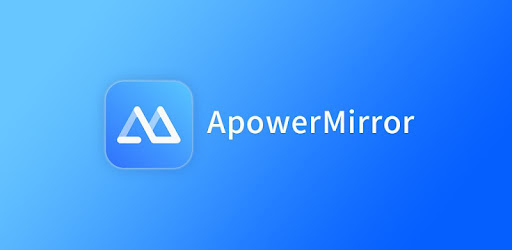
ApowerMirror to kolejna najlepsza aplikacja Airplay dostępna do ognia. Jest to inaczej niż wszystkie inne aplikacje AirPlay, ponieważ możesz nawet odzwierciedlać ekran bez połączenia internetowego za pomocą kabla USB. Nawet możesz podłączyć urządzenia lustrzane za pomocą Lokalny kod QR CAST.
Cechy szczególne:
- Możesz robić zrzuty ekranu, dodawać notatki i nagrywać ekran podczas odgrywania treści.
- Główną zaletą tej aplikacji jest to, że możesz przesyłać strumieniowo filmy 1080p przy 60 fps.
- Możesz użyć start nagranie Opcja dostępna na urządzeniu lustrzanym do rejestrowania zawartości na urządzeniu iOS.
- Bez korzystania z Internetu możesz odtwarzać treść Za pomocą kabla USB-C.
- ApowerMirror obsługuje treść odtwarzania z aplikacji strumieniowych, takich jak YouTube, Instagram, Facebook itp.
- Możesz użyć aplikacji do lustra ekranu dla obu Urządzenia z Androidem i iOS.
Zgodność:
- Możesz łatwo odzwierciedlać lub odgrywać zawartość z iPhone’a/iPada na komputer/komputer Mac lub kompatybilny SmartTV za pomocą AperMirror.
Cennik:
AperMirror oferuje dwa różne plany dla każdego użytkownika.
- Plan podstawowy zaczyna się od 29 USD.95 miesięcznie
- Plan biznesowy zaczyna się od 79 USD.95 miesięcznie
Metoda płatności:
- AperMirror obsługuje metody płatności z transferów VISA, PayPal i.
Aircreen
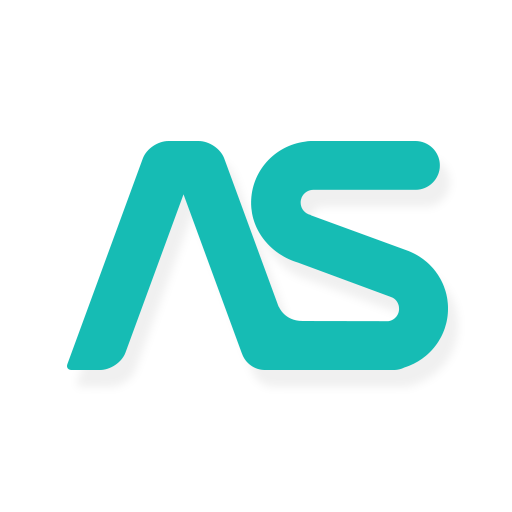
Aircreen to aplikacja znana z niej Minimalistyczny interfejs użytkownika. Aplikacja jest dostępna za darmo i można ją łatwo zainstalować. Jeśli Twój telewizor nie’t Obsługuj funkcję AirPlay lub Screen Mirror, Don’T martw się o ekran powietrzny, możesz łatwo odtwarzać/ekranować lustrzanie treści z wielu platform, w tym Chromecast, Google, iOS, macOS, Android i Windows.
Cechy szczególne:
- Podczas przesyłania plików aplikacja’T Tło pozwala przesyłać strumieniowo swoje ulubione filmy lub zdjęcia.
- Najfajniejszą częścią aplikacji jest to, że ma taką możliwość Nagraj swój ekran podczas lustrzany To.
- Nagrane media można również przesyłać strumieniowo offline.
- Aircreen umożliwia sprawdzanie zawartości lustra z iTunes, YouTube, Vimeo, itp.
- Obsługuje wszystkie główne łączność bezprzewodową, jak Airplay, Cast, Miracast i DLNA.
- Za pomocą jednej subskrypcji możesz używać go na maksymalnie 5 urządzeniach.
- To używa AES, RSA i SHA Techniki szyfrowania w celu szyfrowania danych przy jednoczesnym odzwierciedleniu treści.
Zgodność:
- Instalując ekran powietrzny, możesz łatwo odzwierciedlać lub odgrywać zawartość z iPhone’a, iPada, Androida, Windows, Mac i Chrome OS do Smart TV.
Cennik:
Podstawowa wersja jest bezpłatna dla wszystkich jej użytkowników, a AirScreen Pro oferuje trzy różne plany zgodnie z planem’s czas trwania.
- Miesięczne: 1 USD.49
- ROKU: 12 USD.99
- 30-dniowy Pass: 3 USD.49
Notatka: Jeśli wybierzesz jednorazowy zakup, subskrypcja jest ważna tylko przez 30 dni. Jeśli zdecydujesz się na miesięczny plan, kwota będzie automatycznie obciążona z banku na koniec okresu subskrypcji.
Metoda płatności:
- Użyj dowolnej karty debetowej lub kredytowej, aby zapłacić kwotę subskrypcji.
Odbiornik airplaymirror
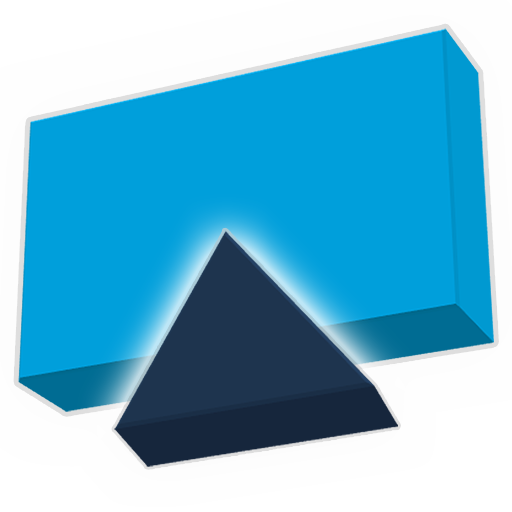
Odbiornik Airplaymirror to także kompatybilna aplikacja, dzięki której możesz sparować urządzenia Apple z instalowanym przez Amazon Firestick Smart TV. Dzięki tej aplikacji otrzymujesz dostęp do slajdów wszystkich zdjęć i filmów. Odbywa się to przez generowanie kodu pasów przed sparowaniem dwóch urządzeń.
Cechy szczególne:
- Odbiornik airplaymirror jest ładowany wieloma funkcjami, które poprawiają Twoje wrażenia użytkownika.
- Użytkownicy mogą łączyć się z Cztery urządzenia Apple jednocześnie.
- W przeciwieństwie do innych aplikacji, odbiornik airplaymirror jest w stanie Ogranicz wpisy z nieautoryzowanych źródeł.
- Ogranicza nieautoryzowane użytkowników do dostępu do ekranu odzwierciedlania treści.
- Możesz Zmień rozmiar współczynnika zawartości lustrzanej.
- Możesz użyć tego odbiornika Airplaymirror, aby udostępnić ekran gry w telewizji.
Zgodność:
- Możesz łatwo odzwierciedlać lub odtwarzać zawartość z iPhone’a, iPoda, iPoda Touch, MacBooka, IMac lub Mac Mini do Fire TV, telefony/tablety z Androidem, Microsoft Windows, komputery itp.
Cennik:
- Aplikacja jest dostępna za 4 USD.99 i możesz skorzystać z bezpłatnego procesu przez 15 minut.
Metoda płatności:
- Użyj dowolnej karty debetowej lub kredytowej, aby zapłacić kwotę subskrypcji.
Airbuddy

Airbuddy to jedna z niewielu aplikacji Airplay powszechnie używanych do AirPlay, od iOS, iPad i MacOS urządzeń po ogień. Ale Airbuddy nie może nagrywać filmów obsadzonych w Smart TV połączonym przez ogień. Czas odtwarzania w bezpłatnej wersji tej aplikacji jest ograniczony do 15 minut. Będziesz musiał wybrać ich wersję premium, aby doświadczyć non-stop Screen Mirroring.
Cechy szczególne
- Korzystając z wersji Airbuddy premium, możesz uzyskać powiadomiony Kiedy bateria jest na dole.
- Możesz przesyłać strumieniowo treść w Rozdzielczość HD i udostępnij wszystkie rodzaje mediów za pomocą aplikacji Airbuddy.
- Podczas odtwarzania treści możesz użyć globalnych klawiszy skrótów, aby zmienić tryby słuchania.
- Możesz użyć Airbuddy, aby wysłać treść z urządzenia z Androidem do Apple TV/ dowolnego kompatybilnego telewizora Smart.
- Obsługuje zawartość lustrzania Airplaying/ Screen z aplikacji przesyłania strumieniowego YouTube, Amazon Prime Video, itp.
Zgodność:
- Możesz łatwo odzwierciedlać lub odtwarzać zawartość z iPhone’a, iPada lub iMaca do kompatybilnego SmartTV.
Cennik:
- Podstawowa wersja Airbuddy jest bezpłatna i aby uzyskać dodatkowe funkcje, musisz kupić jego plan za 12 USD.99.
Metoda płatności:
- Airbuddy akceptuje metody płatności, takie jak PayPal, GPAY, karty Debir i karty kredytowe.
AirMirror
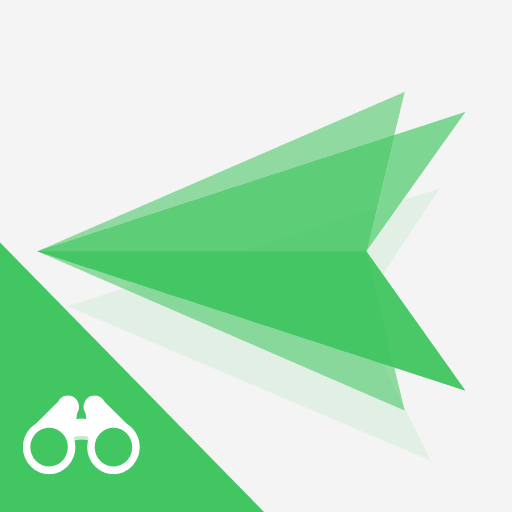
AirMirror to jedna z niewielu aplikacji z minimalnym interfejsem użytkownika. W rezultacie aplikacja doskonale pasuje do połączenia między urządzeniami inteligentnymi telewizji Smart TV i Apple. Dodatkowo nie potrzebujesz żadnych połączeń sprzętowych, aby przeprowadzić AirPlay. Należy tutaj zauważyć, że chronionej zawartości na urządzeniach z iOS lub macOS nie może być wyświetlana na dużym ekranie.
Cechy szczególne:
- Unikalną funkcją tej aplikacji jest to, że możesz wyświetlić zawartość w obu orientacje portretowe i krajobrazowe podczas odzwierciedlenia ekranu przez AirPlay.
- Możesz szybko połączyć się za pomocą 9-cyfrowy kod połączenia.
- Podczas aerpaletowania treści możesz Czat lub wysyłaj wiadomości głosowe Do twoich przyjaciół i rodziny.
- Zapewnia wysokiej jakości zdalne wsparcie, poprawia satysfakcję klientów oraz obniża koszty pracy i zarządzania.
- Możesz anulować subskrypcję w dowolnym momencie przed zakończeniem bieżącego okresu subskrypcji.
- To używa 256-cyfrowe techniki szyfrowania AES w celu ochrony danych podczas odtwarzania treści.
Zgodność:
- Możesz łatwo odzwierciedlać lub odtwarzać zawartość z iPhone’a, iPada lub iMaca do kompatybilnego SmartTV.
Cennik:
AirMirror ma bezpłatną opcję próbną i oferuje dwa rodzaje subskrypcji każdemu użytkownikowi.
- Miesięczna subskrypcja kosztuje 2 USD.49.
- Roczna subskrypcja kosztuje 23 USD.99.
Metoda płatności:
- Użyj dowolnej karty debetowej lub kredytowej, aby zapłacić kwotę subskrypcji.
Obsada telewizyjna dla Fire TV

TV Cast for Fire TV to aplikacja opracowana przez programistów w Niemczech w 2014 roku. To ma Przyjazny dla użytkownika interfejs dla łatwego dostępu. Możesz udostępnić dowolny plik multimedialny i prezentację w Fire TV. Możesz także odzwierciedlać wszelkie filmy internetowe, filmy online, strumienie telewizji na żywo, filmy, sport, muzyka i więcej w telewizji Fire, korzystając z obsady telewizyjnej do aplikacji Fire TV.
Cechy szczególne:
- Ta najlepsza aplikacja Airplay dla Firestick umożliwia udostępnienie ekranu Jakość HD.
- Oferuje wsparcie 24/7 i czaty pomocy technicznej z napędem AI, aby rozwiązać zapytania klientów.
- Możesz przesyłać strumieniowo Aplikacje innych firm Jak YouTube lub Netflix w telewizji ogniowej za pomocą obsady telewizyjnej do Fire TV.
- Możesz użyć Odważny gracz funkcja dostępna w aplikacji do przewijania i szybkiego przewijania filmów.
- Jeśli używasz Wersja pro, Następnie bez żadnych rozproszeń AD możesz oglądać zawartość lustrzaną.
- Możesz zapisać nieograniczoną stronę internetową zakładki dla przyszłego odniesienia.
Zgodność:
- Umożliwia odtwarzanie filmów internetowych i mediów osobistych z telefonu komórkowego lub tabletu po telewizję Fire lub Smart TV.
Cennik:
- Ceny zaczyna się od 2 USD.99, a wszystkie płatności dokonane na tej platformie są jednorazowe i nie powtarzające się.
Metoda płatności:
- Użyj dowolnej karty debetowej lub kredytowej, aby zapłacić kwotę subskrypcji.
Lustra ekranu
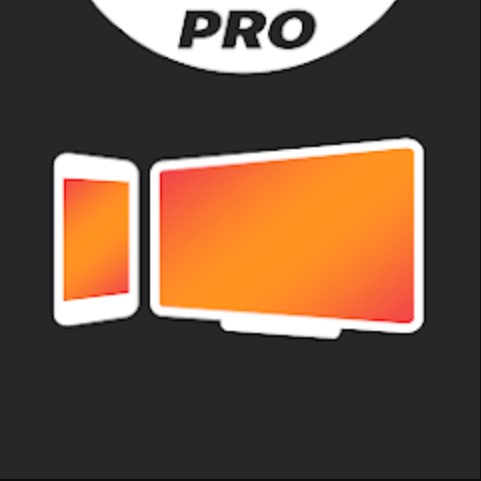
Screen Mirroring App to zaawansowana aplikacja do lustrzania ekranu z Zero opóźnień i najwyższa jakość ekranu. Odzwierciedla Twoją treść przez Wi -Fi, a także z połączeniem internetowym (DSL/Cable/Fibre). Pozwala również na to Utwórz drugi ekran na innym urządzeniu podczas odzwierciedlenia zawartości z urządzenia. W przeciwieństwie do innych aplikacji, nie ma ukrytych opłat za korzystanie z tej aplikacji.
Cechy szczególne:
- Możesz odzwierciedlać zdjęcia, filmy, gry, strony internetowe, aplikacje, prezentacje, dokumenty i arkusze kalkulacyjne w telewizji Fire z urządzeń iOS.
- Ma szczegółowe zadawane pytania, filmy z samouczkiem i czat wsparcia zasilany przez AI w celu rozwiązania zapytań klientów.
- Możesz doświadczyć bez reklamMirroring z planem subskrypcji.
- Użyj dowolnego HDMI, portu wyświetlania lub USB, aby utworzyć drugi wirtualny ekran.
- Za pomocą jednej subskrypcji możesz użyć funkcji lustrzaka ekranu na nieograniczonych urządzeniach.
Zgodność:
- Możesz łatwo odzwierciedlać lub odgrywać zawartość z iPhone’a, iPoda, iPoda Touch, MacBook, IMac lub Mac Mini do Fire TV, Windows, Smart TV, Roku, konsole do gier i każda nowoczesna przeglądarka internetowa, taka jak Chrome, Firefox, Safari, Opera, Edge.
Cennik:
Podstawowa wersja jest bezpłatna dla wszystkich jej użytkowników, a Screen Mirroring oferuje trzy różne plany dla użytkowników iOS
- Pro Plan kosztuje 3 USD.99
- Ostateczny plan kosztuje 5 USD.99
- Ostateczny plan plus kosztuje 11 USD.99
Notatka: Kwota planu subskrypcji różni się w zależności od urządzenia.
Metoda płatności:
- Użyj dowolnej akceptowalnej karty debetowej i kredytowej, aby zapłacić kwotę subskrypcji.
Replika: Cast TV

Aplikacja Replica to najwyższa aplikacja do lustrzowa, która pozwala odgrywać zawartość z iPhone’a/iPada na kilka urządzeń streamingowych, takich jak Chromecast, Fire TV, Samsung TV, LG TV, Android TV, Sony, Google TV itp. Aplikacja ma przyjazny dla użytkownika interfejs, oficjalnie dostępny w Amazon App Store i App Store. Dlatego możesz łatwo pobrać aplikację na swoje urządzenia.
Cechy szczególne:
- Za pomocą aplikacji repliki możesz ekranować lustro lub odgrywać zawartość do dowolnego telewizora lub komputera.
- Za pomocą repliki możesz nawet rzucić Aplikacje w mediach społecznościowych Jak Instagram, Telegram, WhatsApp itp.
- Możesz zaoferować Zaproszenie programu polecające do przyjaciela i uzyskaj przedłużoną bezpłatną próbę plus obniżony plan roczny.
- Możesz bez wysiłku odwoływać się do telewizji w telewizji w telewizji w telewizji w jakości przesyłania strumieniowego HD.
- Możesz nawet podzielić się slajd show Prezentacje za pomocą tej aplikacji repliki.
- Dzięki konto Premium możesz cieszyć się wrażeniami lustrzanymi bez reklamy.
Zgodność:
- Możesz łatwo odgrywać lub odzwierciedlać zawartość z iPhone/iPad do obsługi urządzeń strumieniowych, takich jak Google Chromecast, Amazon Fire TV, Android TV i wiele innych.
Cennik:
- Podstawowa wersja jest bezpłatna dla wszystkich użytkowników i oferuje miesięczny plan premium za 2 USD.50.
Metoda płatności:
- Możesz użyć dowolnej akceptowalnej karty debetowej lub kredytowej, aby zapłacić kwotę subskrypcji.
Szybka obsada

Fast Cast jest jedną z nowych aplikacji dostępnych na rynku do odzwierciedlenia urządzenia. Możesz odzwierciedlać zdjęcia, filmy i pliki muzyczne z urządzeń iOS do TV Fire TV lub kompatybilnego Smart TV. Aplikacja jest oficjalnie dostępna w Amazon App Store i App Store. Dlatego możesz łatwo zainstalować aplikację na swoim urządzeniu.
Cechy szczególne:
- Możesz łatwo zeskanować urządzenie i wyświetlić ekran, ponieważ obsługuje kod QR, aby rozpocząć lustrzanie ekranu.
- Aplikacja szybkiej obsady obsługuje również oba przewodowe i bezprzewodowe Lustra ekranu.
- Możesz również zrzut ekranu podczas odzwierciedlenia treści z twojego urządzenia.
- Brak rejestracji konta jest zobowiązane do korzystania z aplikacji.
- Aplikacja jest bezpłatna do użycia z bez reklam.
- Platforma obsługuje strumieniowe filmy takie jak Netflix, YouTube, Prime Video, Hulu itp.
Zgodność:
- Możesz łatwo odzwierciedlać ekran iPhone’a, iPada i iMac do TV Fire lub kompatybilnych telewizor.
Cennik:
- Aplikacja jest całkowicie bezpłatna w użyciu.
Sendtoscreen for Fire TV
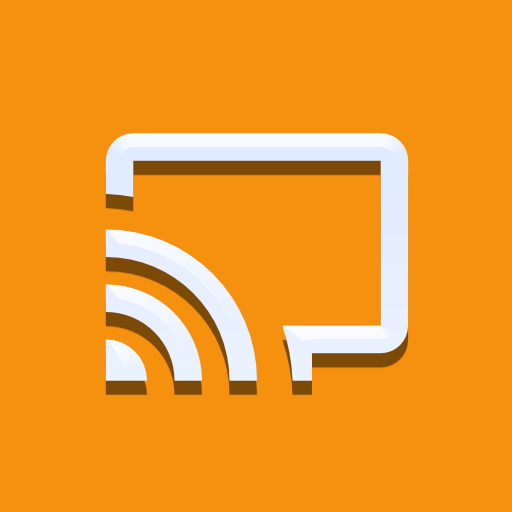
Sendtoscreen for Fire TV pozwala udostępniać pliki audio i wideo z iPhone’a/iPada. Jeśli korzystasz z tego samego połączenia sieciowego, aplikacja automatycznie doda obsługiwane urządzenia i możesz je odzwierciedlać w ciągu kilku sekund. Aplikacja jest oficjalnie dostępna w App Store. Dlatego możesz łatwo pobrać aplikację na iPhone’a/iPada.
Cechy szczególne:
- Wykorzystuje unikalną technologię do odkrycia i ręcznie dodaj Obsługiwane urządzenia Fire TV.
- Ma proste i Przyjazny dla użytkownika interfejs.
- Aplikacja jest specjalnie zaprojektowana dla Fire TV w celu zmniejszenia problemów związanych z wykorzystaniem opóźnień i sieci.
- Sendtoscreen for Fire TV umożliwia udostępnienie ekranu Jakość HD.
- Możesz anulować subskrypcję w dowolnym momencie przed zakończeniem bieżącego okresu subskrypcji.
Zgodność:
- Dzięki Sendtoscreen for Fire TV możesz łatwo odzwierciedlać lub odtwarzać zawartość z iPhone’a lub iPada, aby Fire TV.
Cennik:
- Podstawowa cena sendtoscreen dla Fire TV zaczyna się od 1 USD.99.
Metoda płatności:
- Możesz użyć dowolnej akceptowalnej karty debetowej i kredytowej, aby zapłacić kwotę subskrypcji.
IWEBTV dla TV Fire

IWEBTV dla Fire TV to jedna z najlepszych aplikacji Airplay for Firestick, która działa z dowolnym telewizorem wyposażonym w Chromecast i pozwala rzucić wszystkie filmy, zdjęcia, muzykę i pliki do telewizora. Podczas odzwierciedlenia ekranu możesz kontrolować aplikację na iPhonie lub iPadzie. A aplikacja obsługuje również wiele funkcji. Możesz łatwo zainstalować aplikację w App Store.
Cechy szczególne:
- Zapewnia obsługę napisów i możesz przesyłać strumieniowo filmy z obsługiwanymi napisy na filmie obcojęzycznym.
- Możesz AirPalay the Filmes w Jakość HD.
- Podczas odzwierciedlenia ekranu możesz również robić zrzuty ekranu swoich ulubionych zdjęć.
- IWEBTV Advanced Technology obsługuje wiele zakładek i bloków przeglądarki lub ukrywa spamujące wyskakujące okienka, historia przeglądania itp.
- Podtytuł Funkcje są również dozwolone na tej platformie.
Zgodność:
- Możesz odgrywać zawartość z iPhone’a/iPada do kompatybilnego inteligentnego telewizora wyposażonego w funkcję Chromecast.
Cennik:
- Podstawowa cena IWEBTV dla Fire TV zaczyna się od 3 USD.99.
Metoda płatności:
- Użyj dowolnej karty debetowej lub kredytowej, aby zapłacić kwotę subskrypcji.
Strona internetowa: Od stycznia 2023 r. Nie jest dostępna oficjalna strona internetowa dla IWEBTV.
Inteligentny widok – obsada urządzenie do telewizji
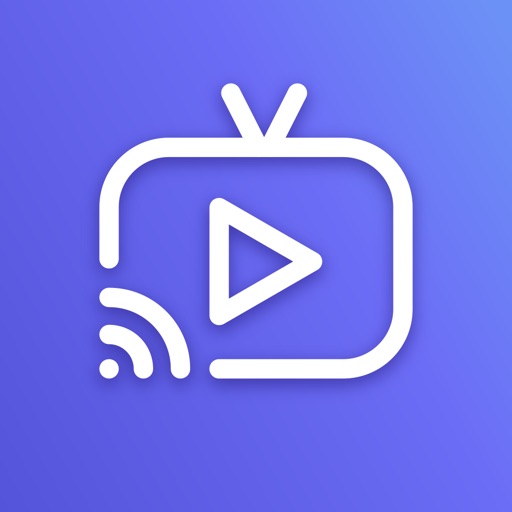
Inteligentny widok – Castne urządzenie umożliwia odtwarzanie zawartości z rolki aparatu i rzucanie plików multimedialnych z Dropbox. Jest to jedna z najlepszych aplikacji Airplay dla Firestick oficjalnie dostępna w sklepie z aplikacjami, dlatego możesz łatwo uzyskać aplikację na iPhone’a/iPada.
Cechy szczególne:
- Możesz łatwo kontrolować ekran multimedialny za pomocą aplikacji SmartView-Cast.
- Aplikacja obsługuje zawartość odtwarzania z aplikacji przesyłania strumieniowego, takich jak YouTube, Amazon Prime Video, itp.
- Aplikacja pozwala na to Wstrzyżę w lustrzanie Treść na iPhonie/iPadzie.
- Oferuje specjalne funkcje, takie jak łatwy interfejs i bez wysiłku obsady zdjęć, filmów, muzyki, dokumentów, prezentacji itp.
- Ma proste i Przyjazny dla użytkownika interfejs.
- Możesz wyszukiwać i odtwarzać swoje ulubione utwory muzyczne.
Zgodność:
- Możesz odgrywać zawartość z iPhone’a lub iPada do dowolnego kompatybilnego Smart TV.
Cennik:
Inteligentny widok – obsada urządzenie do telewizji oferuje dwa plany zgodnie z planem’s czas trwania.
- Miesięczne: 12 USD.99
- Cotygodniowe: 9 USD.99
Metoda płatności:
- Płatność zostanie naliczona na twoje konto iTunes i możesz zapłacić kwotę subskrypcji za pomocą akceptowalnych kart debetowych i kredytowych.
Strona internetowa: Od stycznia 2023 r.
Są to kolekcja najlepszych aplikacji Airplay, szczególnie do połączenia z Amazon Firestick. Na rynku znajduje się mnóstwo aplikacji, ale aplikacje, które są dobre do połączenia z ogniem Amazon, są trudne do znalezienia. Jeśli chcesz korzystać z najlepszych aplikacji, wybierzesz z powyższej listy.
FAQ
Czy ogra ognia pozwala na lusterkę ekranu?
Aby włączyć lustrzanie ekranu na inteligentnym telewizorze Amazon Firestick, naciśnij i przytrzymaj przycisk Home, aż pojawi się menu. Nawigować do Ustawienia> Wyświetlanie i dźwięki> Włącz lustrzanie wyświetlania. Nie możesz jednak podłączyć urządzenia Apple, dopóki nie szukasz pomocy w aplikacji zewnętrznej.
Jak używać Airplay do ognia ognia

Amazonka’S Firestick używa rozwidlonej wersji Androida dla systemu operacyjnego. Więc jeśli korzystasz z iPhone’a, większość jego funkcji może być niezgodna z ogniem. Użytkownicy iOS mają w większości problemy z użyciem AirPlay.
Na szczęście Amazon zaczął wprowadzać funkcje Airplay & HomeKit na kilku swoich urządzeniach Fire TV. Możesz użyć domyślnej AirPlay, aby rzucić zawartość iPhone’a lub Maca na obsługiwane telewizor. Ale jeśli korzystasz z ognia, ta funkcja nie została jeszcze wydana. Na razie należy polegać na aplikacjach innych firm, aby odtworzyć tę funkcję.
Spis treści
Jak samolot w ogniu telewizja?
Apple Airplay jest teraz kompatybilny z kilkoma telewizorami. Możesz sprawdzić, czy urządzenie obsługuje je z oficjalnej strony. Następnie możesz przejść przez dostarczone kroki, aby z niego skorzystać.
Włącz Airplay w Fire TV
Po pierwsze, przed podłączeniem musisz skonfigurować AirPlay w telewizji ogniowej. Możesz to zrobić, włączając AirPlay & HomeKit z ustawień. Ten krok jest bardzo ważny, ponieważ urządzenie Apple nie rozpozna Twojego urządzenia, jeśli przystąpisz’t Włączyłem funkcję. Oba urządzenia powinny być podłączone do tej samej sieci Wi-Fi.
- wciśnij Przycisk domu i przejdź do Ustawienia.
- Wybierać Wyświetl i dźwięki.

- Kliknij Apple Airplay & Homekit.

- Atrakcja Airplay menu i ustawiaj je.

Notatka: Jeśli oficjalna strona wspomniała, że Twój telewizor Fire jest kompatybilny, ale nie można znaleźć tego ustawienia, możesz sprawdzić aktualizacje oprogramowania. Następnie możesz ponownie uruchomić swój TV Fire. Funkcje Apple Airplay & HomeKit powinny działać.
Połącz urządzenie Apple z Fire TV
Teraz Twój telewizor Fire jest gotowy do sparowania z urządzeniami Apple. Możesz je podłączyć za pomocą domyślnej ikony lustrzaka na swoim iPhonie lub Mac. Na iPhonie można również użyć AirPlay ze zintegrowanych aplikacji. Na przykład Spotify, zdjęcia, muzyka jabłkowa itp.
Z centrum kontroli
Na iPhonie
- Odblokuj swoje urządzenie
- Następnie otwórz Centrum Kontroli. Jeśli korzystasz z serii iPhone X lub później, możesz przeciągnąć ekran z W prawym górnym rogu narożnik. (Jeśli używasz iPhone’a z przyciskiem Home, przesuń ekran z Dolne centrum.)
- Teraz możesz zobaczyć Lustra ekranu Ikona. Dotknij tego.

- Twój iPhone zacznie szukać urządzeń do parowania. Kiedy zobaczysz swój Fire TV, dotknij go, aby go sparować.
- Ekran kodu przenośnego Airplay pojawi się w Twoim telewizji Fire. Musisz wypełnić wyświetlane SZPILKA na iPhonie.

- Uzyskiwać OK. Twój iPhone rozpocznie ekran lustrzany w telewizji ogniowej.
Na Mac

- Przejść do Centrum Kontroli ikona na prawym górnym pasku menu
- Teraz kliknij Lustra ekranu Ikona
- Pod lustrem lub rozciągnij się, powinieneś zobaczyć swoje Fire TV. Kliknij urządzenie.
- Następnie postępuj zgodnie z instrukcjami do lustra ekranu.
Ze zintegrowanych aplikacji
- Początek Zdjęcia na smartfonie
- Otworzyć Wideo Lub Zdjęcie chcesz ekranować lustro.
- W przypadku menu zdjęć, pojedyncze kadry na ekranie
- W lewym dolnym rogu dotknij Udział Ikona

- Wybierać Airplay.

- Możesz postępować zgodnie z pobudzonym procesem.
Jak odtwarzać je w ogniu?
Na urządzeniach Firestick funkcja Airplay & HomeKit nie jest jeszcze dostępna. Istnieją jednak aplikacje innych firm na ogniu, które działają jako lustro ekranowe z urządzeń Apple. Na przykład ekran powietrzny, powietrza, receiiila, airstream itp.
Wielu użytkowników twierdziło, że to dla nich zadziałało. Ale możesz nie mieć obiecującej lub wysokiej jakości rzucania ekranu. Chociaż jeśli chcesz je wypróbować, możesz zobaczyć podane kroki.
Skonfiguruj aplikację Airplay
- Na swoim pilocie w ogniu naciśnij Dom przycisk.
- Przejść do ikonę znajdź lub wyszukaj i poszukaj Aircreen.

- Kliknij na Dostawać Ikona.

- Włącz aplikację. Kliknij Kontynuować Na stronie powitalnej.

- Możesz zostać poproszony Potwierdzać że Twój iPhone i Firestick są w tej samej sieci.

- Teraz musisz Skanowanie kod z iPhone’em na początek. To skieruje cię do Aircreen Strona w telefonie.

- Możesz udostępnić Cały ekran Lub W aplikacjitreść

Połącz iPhone z ogniem
- otwarty Centrum Kontroli na iPhonie. Na iPhonie z przyciskiem Home możesz przesunąć ekran z Środkowy dół Twojego ekranu głównego. Podobnie, w przypadku iPhone’a bez przycisku domowego, przeciągnij ekran w dół z szczyt– –Prawidłowy.
- Wybierać Lustra ekranu Ikona.

- Następnie, kiedy zobaczysz As-Aftmm [Airplay] Na ekranie dotknij, aby się połączyć.

- Możesz zacząć rzucać ekran do swojego ognia.
Nisha jest pisarzem treści streamingowych w TechNewStoday. Dzięki swojej miłości do oglądania programów na popularnych platformach zamieniła swoje hobby w badanie go dogłębnie. Zawsze możesz ją znaleźć z jednym z gadżetów streamingowych wypróbowujących nowe funkcje, tajne menu i pisząc o nich. Ma gadżety technologiczne, takie jak Roku Streaming Stick, Firestick, Chromecast Ultra, Amazon Echo i wiele innych. Jej kariera pisarska rozpoczęła się, gdy wierzyła, że może pomóc innym entuzjastom streamingu w jej doświadczeniu i wiedzy z pierwszej ręki. Pisze głównie o “Jak” I “Poprawki” treść. Oprócz technologii jest entuzjastą mediów społecznościowych. Jest otwarta na dzielenie się swoją wiedzą i współpracą z innymi ekspertami w tej dziedzinie. Możesz skontaktować się z nią pod adresem [email protected]
Jak odgrywać patyk do strzelania? (iPhone i Mac)


Apple Inc. używa Apple AirPlay do bezprzewodowego strumieniowego dźwięku i wideo. Umożliwia użytkownikom przesyłanie strumieniowe dźwięku, wideo i zdjęć z urządzeń iOS lub Mac na inne urządzenia kompatybilne się z AirPlay, takie jak Apple TV, głośniki airplay i inteligentne telewizory.
Reklama
Technologia wykorzystuje Wi-Fi do nawiązania połączenia między urządzeniami, a także może odzwierciedlać urządzenie iOS’s Wyświetlacz na kompatybilnym ekranie.
Aby Airplay to Fire Stick, musisz mieć urządzenie takie jak iPhone, iPad lub Mac kompatybilne z AirPlay, a także Fire Stick lub Fire TV, który jest 2. pokolenia lub później i jest podłączony do kompatybilnego telewizora.
Jak odgrywać patyk do strzelania?
Musisz podłączyć urządzenie i urządzenie Fire TV do tej samej sieci Wi-Fi, aby użyć lustrzania wyświetlania TV Fire TV. Następnie możesz rozpocząć proces lustra, postępując zgodnie z jedną z następujących metod:
#1. Metoda obsady ekranu
Możesz odzwierciedlać swoje urządzenie z Androidem’s wyświetlacz do telewizora ogniowego za pomocą “Ekran obsady” funkcja. Na urządzeniu z Androidem dotknij “Ekran obsady” W menu Szybkie ustawienia. Z listy urządzeń wybierz urządzenie Fire TV, a ekran powinien zacząć lustrzanie.
Niestety, ta metoda’t Zastosuj się do urządzeń Apple.
#2. Aplikacje stron trzecich:
Możesz także odzwierciedlać swój ekran do telewizji pożarowej z aplikacjami na stronach stron trzecich. Jeśli ty’D chciałbym odzwierciedlać ekran z urządzenia mobilnego, możesz pobrać Aircreen for Fire TV. Po prostu postępuj zgodnie z instrukcjami na ekranie, aby rozpocząć.
Jak pobrać escreen na swoim urządzeniu
Nie musisz podsumować ekranu powietrznego, ponieważ jest on dostępny w Amazon App Store. W Firestick zainstaluj ekran aerowy, wykonując następujące kroki.
- Na ekranie głównym wybierz Znajdować Z paska menu. Wybierać Szukaj Z rozwijanego menu.
- Wpisz w ekranie aeratycznym, a następnie wybierz go z sugerowanej listy.
- w Aplikacje i gry kategoria, wybierz Aircreen.
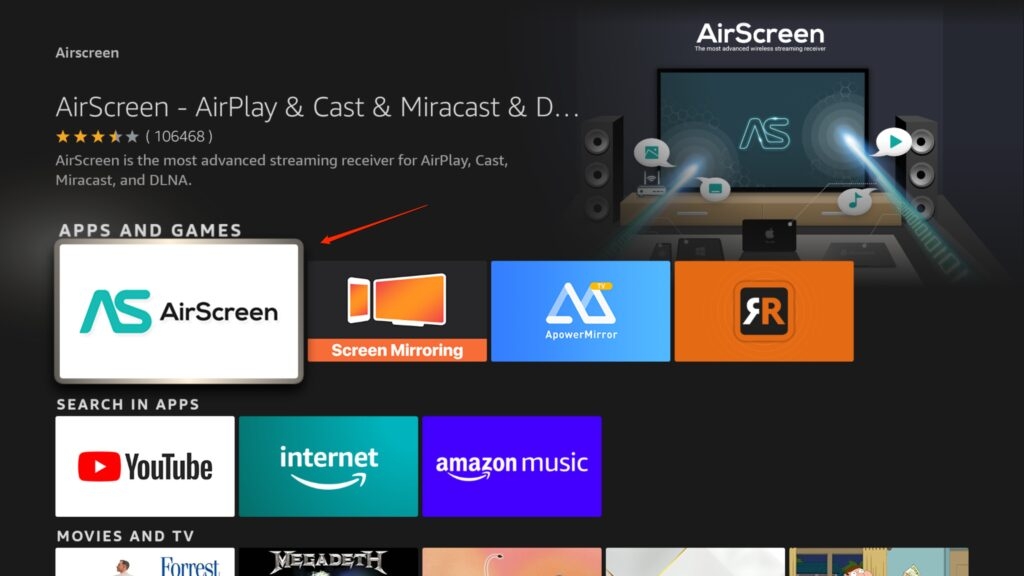
- Kliknij Dostawać Lub Pobierać.
- Po instalacji kliknij otwarty Na tym samym ekranie. Po uruchomieniu ekranu Air, zobaczysz dwie opcje: Jak używać I Zacząć teraz. Możesz obejrzeć mały samouczek wideo, klikając Jak używać. Oto samouczek, jeśli nie’T WIEM, jak korzystać z aplikacji. Jeśli ty’Znajdź aplikację, kliknij Zacząć teraz.
Kliknij obrazy, aby zobaczyć je w pełnej rozdzielczości.
- Musisz włączyć Airplay w aplikacji Air Ecreen. Aby to zrobić, sprawdź skrzynkę AirPlay w Ustawienia. Aby to sprawdzić, wybierz opcję.
Dla Apple iPhone:
Reklama
- Otwórz aplikację Aircreen na swoim ogniu i zacznij jej używać. Wybierać Pomoc Z lewego menu.
- Wybierać iOS.
- Wybierać Airplay.
- Następnie dotknij prawego dolnego rogu ekranu iPhone’a, aby otworzyć Centrum Kontroli.
- Kliknij Lustra ekranu.
- Aby odzwierciedlić ekran iPhone’a do ognia, wybierz As-Aftmm [Airplay].
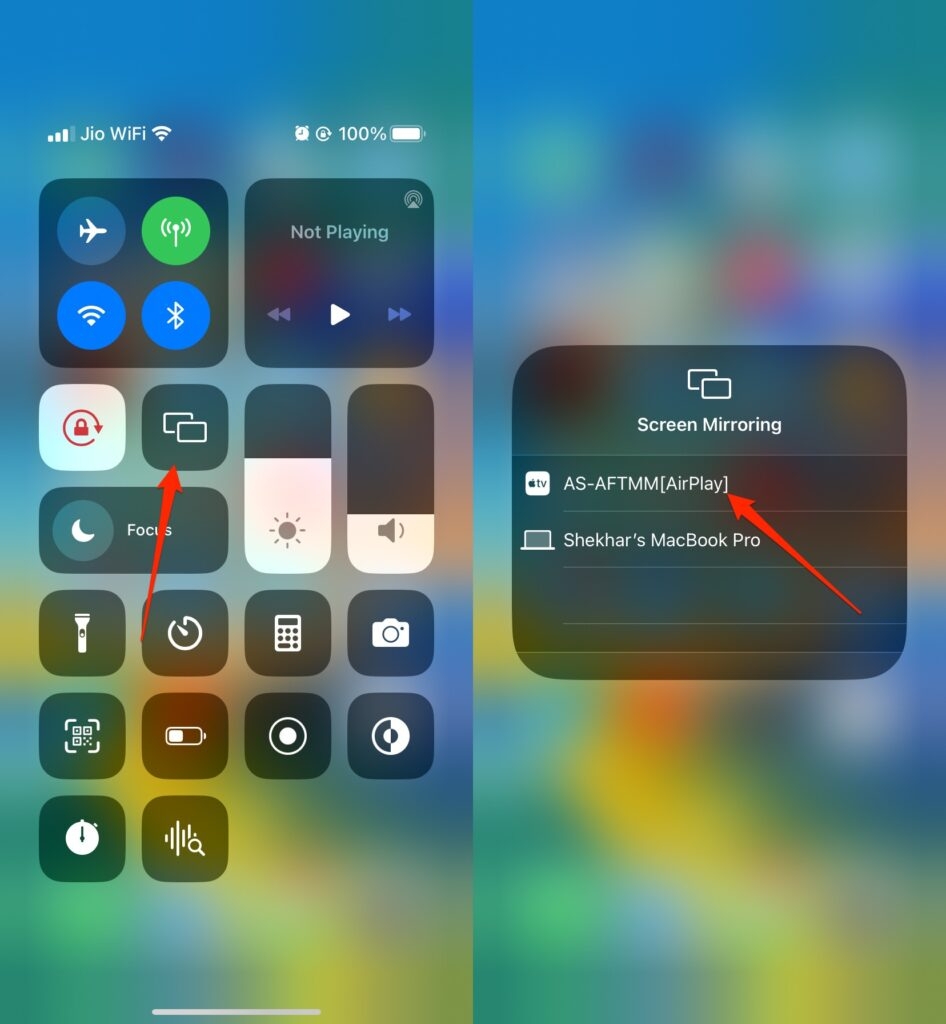
Dla Maca:
Aby rzucić komputery Maca do ognia, postępuj zgodnie z poniższymi krokami. Jeśli chcesz z powodzeniem rzucić, musisz być podłączony do tej samej sieci Wi-Fi na komputerze Mac i Firestick.
- W swoim ogniu otwórz Aircreen App. Wybierać Pomoc Z lewego menu.
- Wybierać System operacyjny Mac.
- Następnie wybierz Airplay.
- Z twojego komputera Mac’m menu, kliknij Centrum Kontroli. Wybierać Lustra ekranu.
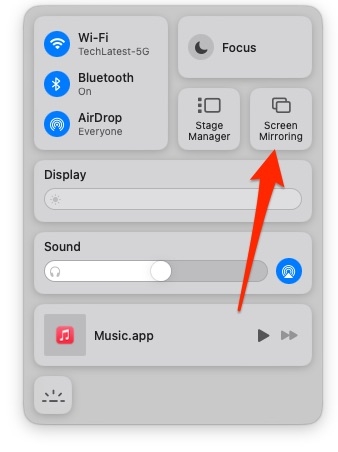
- Aby odzwierciedlić ekran MacBooka do ognia, kliknij As-Aftmm [Airplay].
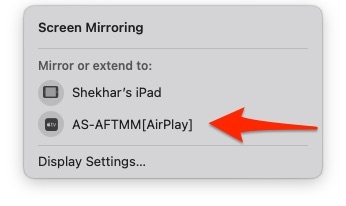
Na wypadek, gdybyś Don’t, chcesz odzwierciedlać cały ekran Mac lub iPhone, możesz użyć metody projektu dostępnej na prawie każdej OTT lub platformie strumieniowego przesyłania wideo.
Kliknij obrazy, aby zobaczyć je w pełnej rozdzielczości.
Jakie urządzenia obsługują AirPlay?
Airplay jest obsługiwana na następujących urządzeniach:
- iOS 4.3 lub później jest wymagany dla iPhone’a, iPada i iPoda Touch
- Systemy operacyjne oparte na lwach górskich lub później dla komputerów Mac
- Apple TV Uruchamianie oprogramowania Wersja 6.0 lub później
- Komputery Windows z iTunes 12.2 lub później
- Inteligentne telewizory i urządzenia streamingowe od LG, Vizio, Sony, Samsung i inne, które mają wbudowaną funkcję AirPlay
- Głośniki z obsługą powietrza z Bose, Sonos, Denon i innych producentów.
Dlaczego AirPlay nie działa na paliwa?
Airplay może nie działać na strzępy z wielu powodów, w tym:
Reklama
- Oprogramowanie układowe Fire Stick nie może być aktualizowane do najnowszej wersji, co może powodować problemy z kompatybilnością z AirPlay.
- Urządzenie Fire Stick może nie być obsługiwane przez AirPlay, co zazwyczaj ma miejsce w przypadku starszych modeli.
- Szybka ognia może nie być podłączona do tej samej sieci, co urządzenie, z którego próbujesz odtwarzać.
- Funkcja AirPlay może nie być włączona na urządzeniu Fire Stick.
- Urządzenie, z którego próbujesz odtwarzać, może nie być kompatybilne z patykiem ognia.
- Sieć, której używasz, może nie mieć stabilnego połączenia, co może powodować problemy z przesyłaniem strumieniowym.
Aby rozwiązać ten problem, możesz spróbować zaktualizować oprogramowanie układowe Fire Stick, co sprawia, że AirPlay jest kompatybilna z urządzeniem Roku.
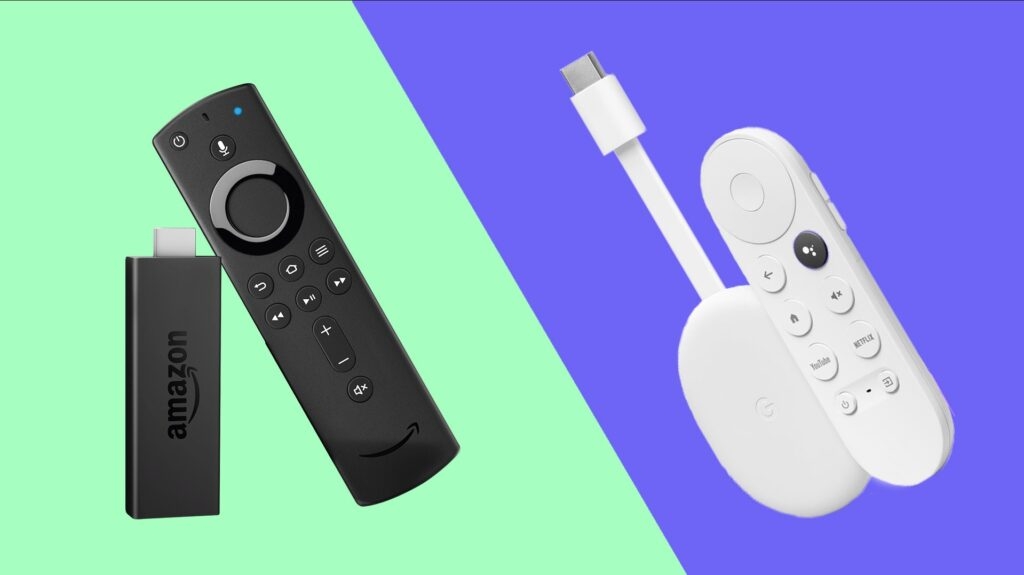
Co jest lepsze, Amazon Fire Stick lub Chromecast?
Amazon Fire Stick and Chromecast to popularne urządzenia do przesyłania strumieniowego, ale mają różne funkcje i możliwości. Amazon Fire Stick to bardziej kompleksowe urządzenie, które oferuje dostęp do szerokiej gamy usług przesyłania strumieniowego, w tym Amazon Prime Video, Netflix, Hulu i innych.
Obejmuje także wbudowany asystent głosowy (Alexa) w celu łatwej nawigacji i kontroli oraz możliwość pobierania aplikacji, gier i innych treści. Z drugiej strony Chromecast jest bardziej podstawowym urządzeniem, które przede wszystkim przesyła treść z telefonu lub tabletu do telewizora.
Obsługuje szeroki zakres aplikacji i usług, ale nie’t masz’s własny zdalny lub interfejs i nie’T Oferuj wbudowane aplikacje lub gry.
Reklama
Amazon Fire Stick to bardziej bogate w funkcje urządzenie, które oferuje lepsze ogólne wrażenia, podczas gdy Chromecast jest bardziej usprawniony i koncentruje się na treści przesyłania strumieniowego z telefonu lub tabletu.
Oba urządzenia mają swoje zalety, więc ostatecznie zależy to od twoich konkretnych potrzeb i preferencji.
Wniosek
Mamy nadzieję, że podobał Ci się nasz blog o tym. AirPlay to stosunkowo nowa funkcja, która pozwala bezprzewodowo podłączać urządzenie i odtwarzać je w pobliskim telewizorze. Ten post na blogu zawierał pomocne informacje na temat połączenia urządzenia z telewizorem bezprzewodowo.
Dalsze czytanie
- Jak zresetować pilota ognia?
- 9 najlepszych najlepszych przeglądarek na Mac
- Jak rzucić się do strzału z mobilnego i komputera?



